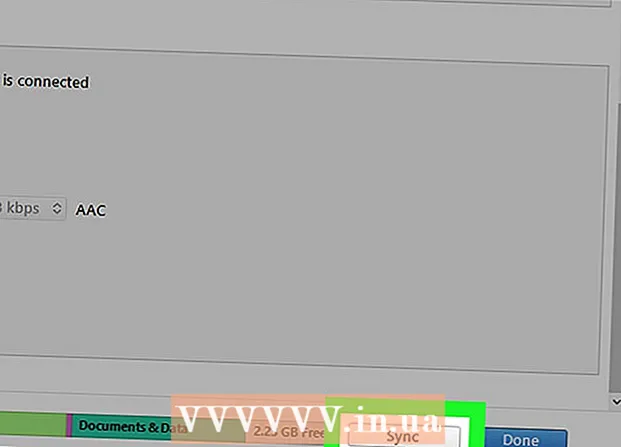Συγγραφέας:
Virginia Floyd
Ημερομηνία Δημιουργίας:
7 Αύγουστος 2021
Ημερομηνία Ενημέρωσης:
1 Ιούλιος 2024

Περιεχόμενο
- Βήματα
- Μέθοδος 1 από 3: Αγορά ήχου κλήσης
- Μέθοδος 2 από 3: Δημιουργήστε ήχο κλήσης στο iTunes
- Μέθοδος 3 από 3: Δημιουργήστε έναν ήχο κλήσης στο GarageBand
- Συμβουλές
- Προειδοποιήσεις
Αυτό το άρθρο θα σας δείξει πώς να αγοράσετε και πώς να δημιουργήσετε ήχο κλήσης iPhone. Όταν αγοράζετε ή κατεβάζετε έναν ήχο κλήσης, μπορείτε να τον προσθέσετε στο iPhone σας.
Βήματα
Μέθοδος 1 από 3: Αγορά ήχου κλήσης
 1 Ανοίξτε το iTunes Store στο iPhone. Κάντε κλικ στο εικονίδιο που μοιάζει με λευκό αστέρι σε μοβ φόντο. Βρίσκεται σε έναν από τους επιτραπέζιους υπολογιστές ή στο δωμάτιο ελέγχου.
1 Ανοίξτε το iTunes Store στο iPhone. Κάντε κλικ στο εικονίδιο που μοιάζει με λευκό αστέρι σε μοβ φόντο. Βρίσκεται σε έναν από τους επιτραπέζιους υπολογιστές ή στο δωμάτιο ελέγχου.  2 Κάντε κλικ στο Περισσότερο. Βρίσκεται στην κάτω δεξιά γωνία της οθόνης.
2 Κάντε κλικ στο Περισσότερο. Βρίσκεται στην κάτω δεξιά γωνία της οθόνης.  3 Παρακέντηση Μελωδίες. Θα βρείτε αυτήν την επιλογή στο επάνω μέρος της σελίδας.
3 Παρακέντηση Μελωδίες. Θα βρείτε αυτήν την επιλογή στο επάνω μέρος της σελίδας.  4 Βρείτε τον ήχο κλήσης που θέλετε. Για να το κάνετε αυτό, μεταβείτε στη σελίδα "Επιλεγμένα" ή πατήστε Αναζήτηση στο κάτω μέρος της οθόνης και, στη συνέχεια, εισαγάγετε ένα όνομα καλλιτέχνη ή έναν τίτλο τραγουδιού για να αναζητήσετε μια συγκεκριμένη μελωδία.
4 Βρείτε τον ήχο κλήσης που θέλετε. Για να το κάνετε αυτό, μεταβείτε στη σελίδα "Επιλεγμένα" ή πατήστε Αναζήτηση στο κάτω μέρος της οθόνης και, στη συνέχεια, εισαγάγετε ένα όνομα καλλιτέχνη ή έναν τίτλο τραγουδιού για να αναζητήσετε μια συγκεκριμένη μελωδία.  5 Κάντε κλικ στην τιμή στα δεξιά του ήχου κλήσης. Αν ψάχνατε για έναν συγκεκριμένο ήχο κλήσης, πατήστε πρώτα "onesχοι κλήσης" στο επάνω μέρος της οθόνης.
5 Κάντε κλικ στην τιμή στα δεξιά του ήχου κλήσης. Αν ψάχνατε για έναν συγκεκριμένο ήχο κλήσης, πατήστε πρώτα "onesχοι κλήσης" στο επάνω μέρος της οθόνης. - Εάν δεν έχετε ρυθμίσει ακόμα έναν τρόπο πληρωμής, κάντε το τώρα.
 6 Κάντε κλικ στο Ετοιμοςόταν σας ζητηθεί. Θα εμφανιστεί στο κάτω μέρος του μενού New Ringtone. Για να αντιστοιχίσετε έναν ήχο κλήσης σε μια συγκεκριμένη επαφή ή λειτουργία, πατήστε μία από τις ακόλουθες επιλογές:
6 Κάντε κλικ στο Ετοιμοςόταν σας ζητηθεί. Θα εμφανιστεί στο κάτω μέρος του μενού New Ringtone. Για να αντιστοιχίσετε έναν ήχο κλήσης σε μια συγκεκριμένη επαφή ή λειτουργία, πατήστε μία από τις ακόλουθες επιλογές: - Τυπικός ήχος κλήσης: Ο επιλεγμένος ήχος κλήσης θα γίνει ο κύριος ήχος κλήσης για εισερχόμενες κλήσεις και κλήσεις FaceTime.
- Τυπικός ήχος μηνύματος: Ο επιλεγμένος ήχος κλήσης θα είναι ο κύριος ήχος κλήσης για τα εισερχόμενα μηνύματα κειμένου.
- Εκχώρηση επικοινωνίας: Θα ανοίξει μια λίστα επαφών για να επιλέξετε την επαφή στην οποία θα εκχωρηθεί ο ήχος κλήσης.
 7 Εισαγάγετε το Apple ID σας ή πατήστε τον αισθητήρα Touch ID. Κάντε αυτό όταν σας ζητηθεί. Η λήψη του ήχου κλήσης θα ξεκινήσει.
7 Εισαγάγετε το Apple ID σας ή πατήστε τον αισθητήρα Touch ID. Κάντε αυτό όταν σας ζητηθεί. Η λήψη του ήχου κλήσης θα ξεκινήσει.  8 Περιμένετε να γίνει λήψη του ήχου κλήσης στο smartphone σας. Μόλις συμβεί αυτό, ο ήχος κλήσης θα εμφανιστεί στη λίστα ήχων κλήσης iPhone.
8 Περιμένετε να γίνει λήψη του ήχου κλήσης στο smartphone σας. Μόλις συμβεί αυτό, ο ήχος κλήσης θα εμφανιστεί στη λίστα ήχων κλήσης iPhone. - Για να βρείτε έναν νέο ήχο κλήσης, ξεκινήστε την εφαρμογή Ρυθμίσεις, μετακινηθείτε προς τα κάτω και πατήστε oundsχοι, Απλές ενδείξεις (ή oundsχοι) και, στη συνέχεια, πατήστε Rχος κλήσης.
Μέθοδος 2 από 3: Δημιουργήστε ήχο κλήσης στο iTunes
 1 Εκκινήστε το iTunes στον υπολογιστή σας. Κάντε διπλό κλικ στο εικονίδιο της πολύχρωμης μουσικής νότας. Βρίσκεται στην επιφάνεια εργασίας ή στη γραμμή εργασιών.
1 Εκκινήστε το iTunes στον υπολογιστή σας. Κάντε διπλό κλικ στο εικονίδιο της πολύχρωμης μουσικής νότας. Βρίσκεται στην επιφάνεια εργασίας ή στη γραμμή εργασιών. - Εάν δεν έχετε iTunes στον υπολογιστή σας, κατεβάστε και εγκαταστήστε το πρώτα.
- Εάν εμφανιστεί ένα παράθυρο που σας λέει ότι το iTunes πρέπει να ενημερωθεί, κάντε κλικ στην επιλογή Λήψη iTunes, περιμένετε να ενημερωθεί το iTunes και, στη συνέχεια, κάντε επανεκκίνηση του υπολογιστή σας.
 2 Βρείτε το τραγούδι που θέλετε. Στη μουσική βιβλιοθήκη σας, βρείτε το τραγούδι που θέλετε να μετατρέψετε σε ήχο κλήσης.
2 Βρείτε το τραγούδι που θέλετε. Στη μουσική βιβλιοθήκη σας, βρείτε το τραγούδι που θέλετε να μετατρέψετε σε ήχο κλήσης.  3 Παίξτε το τραγούδι. Σημειώστε την αρχή και το τέλος της ενότητας που θα γίνει ο ήχος κλήσης.
3 Παίξτε το τραγούδι. Σημειώστε την αρχή και το τέλος της ενότητας που θα γίνει ο ήχος κλήσης. - Η διάρκεια του ήχου κλήσης δεν πρέπει να υπερβαίνει τα 30 δευτερόλεπτα.
 4 Επιλέξτε ένα τραγούδι. Για να το κάνετε αυτό, κάντε κλικ σε αυτό.
4 Επιλέξτε ένα τραγούδι. Για να το κάνετε αυτό, κάντε κλικ σε αυτό.  5 Κάντε κλικ στο Αλλαγή. Βρίσκεται στην επάνω αριστερή πλευρά του παραθύρου. Θα ανοίξει ένα μενού.
5 Κάντε κλικ στο Αλλαγή. Βρίσκεται στην επάνω αριστερή πλευρά του παραθύρου. Θα ανοίξει ένα μενού.  6 Κάντε κλικ στο Πληροφορίες τραγουδιού. Θα βρείτε αυτήν την επιλογή στο μενού Αλλαγή ή Αρχείο. Θα ανοίξει ένα νέο παράθυρο.
6 Κάντε κλικ στο Πληροφορίες τραγουδιού. Θα βρείτε αυτήν την επιλογή στο μενού Αλλαγή ή Αρχείο. Θα ανοίξει ένα νέο παράθυρο.  7 Κάντε κλικ στην καρτέλα Ιδιότητες. Βρίσκεται στην κορυφή του νέου παραθύρου.
7 Κάντε κλικ στην καρτέλα Ιδιότητες. Βρίσκεται στην κορυφή του νέου παραθύρου.  8 Επιλέξτε τα πλαίσια δίπλα στα "Έναρξη" και "Τέλος". Και οι δύο επιλογές βρίσκονται στη μέση της καρτέλας.
8 Επιλέξτε τα πλαίσια δίπλα στα "Έναρξη" και "Τέλος". Και οι δύο επιλογές βρίσκονται στη μέση της καρτέλας.  9 Αλλάξτε τις τιμές στα πεδία Επιλογές έναρξης και λήξης. Στο πλαίσιο επιλογής Έναρξη, εισαγάγετε την ώρα έναρξης του τμήματος τραγουδιού και στο πλαίσιο Τέλος, επιλέξτε την ώρα λήξης του τμήματος τραγουδιού.
9 Αλλάξτε τις τιμές στα πεδία Επιλογές έναρξης και λήξης. Στο πλαίσιο επιλογής Έναρξη, εισαγάγετε την ώρα έναρξης του τμήματος τραγουδιού και στο πλαίσιο Τέλος, επιλέξτε την ώρα λήξης του τμήματος τραγουδιού. - Ο ήχος κλήσης δεν μπορεί να είναι μεγαλύτερος από 30 δευτερόλεπτα, οπότε βεβαιωθείτε ότι ο χρόνος μεταξύ των τιμών στα πεδία Έναρξη και Τέλος δεν υπερβαίνει τα 30 δευτερόλεπτα.
 10 Κάντε κλικ στο Εντάξει. Θα βρείτε αυτό το κουμπί στο κάτω μέρος του παραθύρου.
10 Κάντε κλικ στο Εντάξει. Θα βρείτε αυτό το κουμπί στο κάτω μέρος του παραθύρου.  11 Επιλέξτε ένα τραγούδι. Για να το κάνετε αυτό, κάντε κλικ σε αυτό.
11 Επιλέξτε ένα τραγούδι. Για να το κάνετε αυτό, κάντε κλικ σε αυτό.  12 Ανοίξτε το μενού Αρχείο και επιλέξτε Μετατρέπω. Βρίσκεται στη μέση του μενού Αρχείο. Θα ανοίξει ένα μενού.
12 Ανοίξτε το μενού Αρχείο και επιλέξτε Μετατρέπω. Βρίσκεται στη μέση του μενού Αρχείο. Θα ανοίξει ένα μενού.  13 Κάντε κλικ στο Δημιουργία έκδοσης AAC. Βρίσκεται στο μενού Μετατροπή. Θα δημιουργηθεί ένα τμήμα του επιλεγμένου τραγουδιού (σύμφωνα με τις καθορισμένες ώρες έναρξης και λήξης της ενότητας). Εάν δεν βλέπετε την επιλογή "Δημιουργία έκδοσης AAC", ακολουθήστε πρώτα τα εξής βήματα:
13 Κάντε κλικ στο Δημιουργία έκδοσης AAC. Βρίσκεται στο μενού Μετατροπή. Θα δημιουργηθεί ένα τμήμα του επιλεγμένου τραγουδιού (σύμφωνα με τις καθορισμένες ώρες έναρξης και λήξης της ενότητας). Εάν δεν βλέπετε την επιλογή "Δημιουργία έκδοσης AAC", ακολουθήστε πρώτα τα εξής βήματα: - Κάντε κλικ στην επιλογή Επεξεργασία (Windows) ή iTunes (Mac).
- Κάντε κλικ στο "Ρυθμίσεις".
- Κάντε κλικ στην επιλογή Εισαγωγή ρυθμίσεων.
- Κάντε κλικ στο Εισαγωγέας> Κωδικοποιητής AAC.
- Κάντε κλικ στο κουμπί ΟΚ δύο φορές.
 14 Επιλέξτε τον ήχο κλήσης που δημιουργήσατε. Για να το κάνετε αυτό, κάντε κλικ σε αυτό (ο ήχος κλήσης θα είναι μικρότερος από το αρχικό τραγούδι).
14 Επιλέξτε τον ήχο κλήσης που δημιουργήσατε. Για να το κάνετε αυτό, κάντε κλικ σε αυτό (ο ήχος κλήσης θα είναι μικρότερος από το αρχικό τραγούδι).  15 Ανοίξτε το φάκελο ήχου κλήσης. Για να το κάνετε αυτό, κάντε κλικ στο αρχείο AAC, κάντε κλικ στην επιλογή Αρχείο και, στη συνέχεια, κάντε κλικ στην επιλογή Εμφάνιση στην Εξερεύνηση (Windows) ή Εμφάνιση στο Finder (Mac).
15 Ανοίξτε το φάκελο ήχου κλήσης. Για να το κάνετε αυτό, κάντε κλικ στο αρχείο AAC, κάντε κλικ στην επιλογή Αρχείο και, στη συνέχεια, κάντε κλικ στην επιλογή Εμφάνιση στην Εξερεύνηση (Windows) ή Εμφάνιση στο Finder (Mac).  16 Αλλάξτε την επέκταση του ήχου κλήσης σε M4R. Σε αυτό το στάδιο, η επέκταση ήχου κλήσης είναι M4A - τέτοια αρχεία δεν υποστηρίζονται από το iPhone. Για να αλλάξετε την επέκταση, ακολουθήστε τα εξής βήματα:
16 Αλλάξτε την επέκταση του ήχου κλήσης σε M4R. Σε αυτό το στάδιο, η επέκταση ήχου κλήσης είναι M4A - τέτοια αρχεία δεν υποστηρίζονται από το iPhone. Για να αλλάξετε την επέκταση, ακολουθήστε τα εξής βήματα: - Windows: στο επάνω μέρος του παραθύρου Explorer, κάντε κλικ στην επιλογή "Προβολή" και επιλέξτε το πλαίσιο δίπλα στην επιλογή "Επεκτάσεις ονόματος αρχείου". Κάντε δεξί κλικ στον ήχο κλήσης που δημιουργήθηκε, επιλέξτε "Μετονομασία" από το μενού και, στη συνέχεια, αντικαταστήστε το ".m4a" με ".m4r" (για παράδειγμα, ένα αρχείο με το όνομα "yeet.m4a" θα γίνει "yeet.m4r"). Κάντε κλικ Εισαγάγετε > ΟΚ.
- Μακ: κάντε κλικ σε ένα αρχείο για να το επιλέξετε και, στη συνέχεια, κάντε ξανά κλικ σε αυτό για να αλλάξετε το όνομά του. επιλέξτε την επέκταση ".m4a" και πληκτρολογήστε ".m4r" (για παράδειγμα, ένα αρχείο με το όνομα "yeet.m4a" θα γίνει "yeet.m4r"). Κάντε κλικ Επιστροφήκαι, στη συνέχεια, κάντε κλικ στην επιλογή Χρήση .m4r.
 17 Προσθέστε ήχο κλήσης στο iPhone. Ανοίξτε το iTunes, συνδέστε το iPhone σας στον υπολογιστή σας χρησιμοποιώντας ένα καλώδιο USB και, στη συνέχεια, αντιγράψτε και επικολλήστε τον ήχο κλήσης στην ενότητα Rχοι κλήσης κάτω από το όνομα iPhone (πρώτα κάντε κλικ στο όνομα του iPhone για να ενεργοποιήσετε αυτήν την επιλογή).
17 Προσθέστε ήχο κλήσης στο iPhone. Ανοίξτε το iTunes, συνδέστε το iPhone σας στον υπολογιστή σας χρησιμοποιώντας ένα καλώδιο USB και, στη συνέχεια, αντιγράψτε και επικολλήστε τον ήχο κλήσης στην ενότητα Rχοι κλήσης κάτω από το όνομα iPhone (πρώτα κάντε κλικ στο όνομα του iPhone για να ενεργοποιήσετε αυτήν την επιλογή).
Μέθοδος 3 από 3: Δημιουργήστε έναν ήχο κλήσης στο GarageBand
 1 Εκκινήστε το GarageBand στο iPhone. Κάντε κλικ στο εικονίδιο που μοιάζει με λευκή ηλεκτρική κιθάρα σε πορτοκαλί φόντο. Βρίσκεται σε έναν από τους επιτραπέζιους υπολογιστές ή στο δωμάτιο ελέγχου.
1 Εκκινήστε το GarageBand στο iPhone. Κάντε κλικ στο εικονίδιο που μοιάζει με λευκή ηλεκτρική κιθάρα σε πορτοκαλί φόντο. Βρίσκεται σε έναν από τους επιτραπέζιους υπολογιστές ή στο δωμάτιο ελέγχου. - Εάν το smartphone σας δεν διαθέτει αυτήν την εφαρμογή, κατεβάστε το από το App Store.
 2 Παρακέντηση +. Βρίσκεται στην επάνω δεξιά γωνία της οθόνης.
2 Παρακέντηση +. Βρίσκεται στην επάνω δεξιά γωνία της οθόνης. - Εάν ένα έργο είναι ανοιχτό στο GarageBand, κάντε πρώτα κλικ στο κουμπί Πίσω στην επάνω αριστερή γωνία της οθόνης.
- Εάν δείτε μια λίστα φακέλων στην οθόνη και δεν υπάρχει εικονίδιο "" στην επάνω δεξιά γωνία, πατήστε πρώτα Πρόσφατα στην κάτω αριστερή γωνία της οθόνης.
 3 Παρακαλώ επιλέξτε Συσκευή εγγραφής ήχου. Σύρετε αριστερά ή δεξιά για να βρείτε αυτήν την επιλογή και, στη συνέχεια, πατήστε το για να ανοίξετε ένα νέο έργο εγγραφής ήχου.
3 Παρακαλώ επιλέξτε Συσκευή εγγραφής ήχου. Σύρετε αριστερά ή δεξιά για να βρείτε αυτήν την επιλογή και, στη συνέχεια, πατήστε το για να ανοίξετε ένα νέο έργο εγγραφής ήχου.  4 Κάντε κλικ στο εικονίδιο της γραμμής ήχου. Μοιάζει με μια σειρά από κάθετες γραμμές και βρίσκεται στο πάνω αριστερό μέρος της οθόνης. Στην οθόνη εμφανίζεται μια οριζόντια γραμμή, η οποία αντιπροσωπεύει το νέο κομμάτι ήχου.
4 Κάντε κλικ στο εικονίδιο της γραμμής ήχου. Μοιάζει με μια σειρά από κάθετες γραμμές και βρίσκεται στο πάνω αριστερό μέρος της οθόνης. Στην οθόνη εμφανίζεται μια οριζόντια γραμμή, η οποία αντιπροσωπεύει το νέο κομμάτι ήχου.  5 Παρακέντηση +. Αυτό το εικονίδιο βρίσκεται στην επάνω δεξιά γωνία της οθόνης.
5 Παρακέντηση +. Αυτό το εικονίδιο βρίσκεται στην επάνω δεξιά γωνία της οθόνης. - Αυτό το εικονίδιο διαφέρει από το μεγάλο εικονίδιο "" στην κάτω αριστερή γωνία της οθόνης.
 6 Κάντε κλικ στο Τομέας Α. Αυτή η επιλογή βρίσκεται στη μέση της οθόνης. Θα ανοίξουν οι επιλογές του κομματιού ήχου.
6 Κάντε κλικ στο Τομέας Α. Αυτή η επιλογή βρίσκεται στη μέση της οθόνης. Θα ανοίξουν οι επιλογές του κομματιού ήχου.  7 Αλλάξτε την τιμή της επιλογής "Εγχειρίδιο" από "8" σε "30". Για να το κάνετε αυτό, κάντε κλικ στο επάνω βέλος που βρίσκεται πάνω από το "8" έως ότου εμφανιστεί το "30" στο πλαίσιο κειμένου.
7 Αλλάξτε την τιμή της επιλογής "Εγχειρίδιο" από "8" σε "30". Για να το κάνετε αυτό, κάντε κλικ στο επάνω βέλος που βρίσκεται πάνω από το "8" έως ότου εμφανιστεί το "30" στο πλαίσιο κειμένου. - Τώρα η διάρκεια του ήχου κλήσης δεν θα υπερβαίνει τα 30 δευτερόλεπτα.
 8 Παρακέντηση Ετοιμος. Βρίσκεται στην επάνω δεξιά γωνία της οθόνης.
8 Παρακέντηση Ετοιμος. Βρίσκεται στην επάνω δεξιά γωνία της οθόνης.  9 Κάντε κλικ στο εικονίδιο του βρόχου. Βρίσκεται στην επάνω δεξιά πλευρά της οθόνης. Θα ανοίξει ένα μενού.
9 Κάντε κλικ στο εικονίδιο του βρόχου. Βρίσκεται στην επάνω δεξιά πλευρά της οθόνης. Θα ανοίξει ένα μενού.  10 Μεταβείτε στην καρτέλα ΜΟΥΣΙΚΗ. Βρίσκεται στην επάνω δεξιά γωνία του μενού.
10 Μεταβείτε στην καρτέλα ΜΟΥΣΙΚΗ. Βρίσκεται στην επάνω δεξιά γωνία του μενού.  11 Σύρετε το τραγούδι που θέλετε στο χρονολόγιο. Πατήστε "Τραγούδια" και, στη συνέχεια, σύρετε το τραγούδι που θέλετε να δημιουργήσετε έναν ήχο κλήσης από το κάτω μέρος της οθόνης.
11 Σύρετε το τραγούδι που θέλετε στο χρονολόγιο. Πατήστε "Τραγούδια" και, στη συνέχεια, σύρετε το τραγούδι που θέλετε να δημιουργήσετε έναν ήχο κλήσης από το κάτω μέρος της οθόνης. - Το τραγούδι πρέπει να αποθηκευτεί στο iPhone, όχι μόνο στη βιβλιοθήκη μουσικής iCloud.
 12 Επιλέξτε μια ενότητα του τραγουδιού. Σύρετε την αριστερή λαβή στο σημείο εκκίνησης του τεμαχίου και σύρετε τη δεξιά λαβή στο τελικό σημείο του τεμαχίου.
12 Επιλέξτε μια ενότητα του τραγουδιού. Σύρετε την αριστερή λαβή στο σημείο εκκίνησης του τεμαχίου και σύρετε τη δεξιά λαβή στο τελικό σημείο του τεμαχίου.  13 Μετακινήστε το τραγούδι στην αρχή του κομματιού. Για να το κάνετε αυτό, σύρετε το τραγούδι προς τα αριστερά μέχρι το αριστερό άκρο του τραγουδιού να αγγίξει την αριστερή πλευρά της οθόνης.
13 Μετακινήστε το τραγούδι στην αρχή του κομματιού. Για να το κάνετε αυτό, σύρετε το τραγούδι προς τα αριστερά μέχρι το αριστερό άκρο του τραγουδιού να αγγίξει την αριστερή πλευρά της οθόνης.  14 Κάντε κλικ στο εικονίδιο
14 Κάντε κλικ στο εικονίδιο  . Βρίσκεται στην επάνω αριστερή γωνία της οθόνης. Θα ανοίξει ένα μενού.
. Βρίσκεται στην επάνω αριστερή γωνία της οθόνης. Θα ανοίξει ένα μενού.  15 Παρακέντηση Τα τραγούδια μου. Αυτή η επιλογή βρίσκεται στο μενού. Αυτό θα αποθηκεύσει το τραγούδι ως νέο έργο στην καρτέλα Πρόσφατα.
15 Παρακέντηση Τα τραγούδια μου. Αυτή η επιλογή βρίσκεται στο μενού. Αυτό θα αποθηκεύσει το τραγούδι ως νέο έργο στην καρτέλα Πρόσφατα.  16 Πατήστε παρατεταμένα το τραγούδι για τουλάχιστον ένα δευτερόλεπτο. Στη συνέχεια, αφήστε την ελεύθερη. Ένα μενού θα ανοίξει πάνω από το τραγούδι.
16 Πατήστε παρατεταμένα το τραγούδι για τουλάχιστον ένα δευτερόλεπτο. Στη συνέχεια, αφήστε την ελεύθερη. Ένα μενού θα ανοίξει πάνω από το τραγούδι.  17 Κάντε κλικ στο Μοιραστείτε αυτό. Αυτή η επιλογή βρίσκεται στο μενού. Θα ανοίξει ένα νέο μενού.
17 Κάντε κλικ στο Μοιραστείτε αυτό. Αυτή η επιλογή βρίσκεται στο μενού. Θα ανοίξει ένα νέο μενού.  18 Παρακέντηση Ηχος ΚΛΗΣΗΣ. Είναι ένα εικονίδιο σε σχήμα καμπάνας στη μέση της οθόνης.
18 Παρακέντηση Ηχος ΚΛΗΣΗΣ. Είναι ένα εικονίδιο σε σχήμα καμπάνας στη μέση της οθόνης. - Εάν εμφανιστεί ένα μήνυμα που δηλώνει ότι το τραγούδι πρέπει να συντομευτεί, κάντε κλικ στο κουμπί Συνέχεια.
 19 Μετονομάστε το τραγούδι. Πατήστε το πλαίσιο κειμένου Όνομα κουδουνίσματος στο επάνω μέρος της οθόνης και, στη συνέχεια, εισαγάγετε ένα νέο όνομα αντί για το τραγούδι μου.
19 Μετονομάστε το τραγούδι. Πατήστε το πλαίσιο κειμένου Όνομα κουδουνίσματος στο επάνω μέρος της οθόνης και, στη συνέχεια, εισαγάγετε ένα νέο όνομα αντί για το τραγούδι μου.  20 Κάντε κλικ στο Εξαγωγή. Βρίσκεται στην επάνω δεξιά γωνία της οθόνης. Το iPhone θα προσθέσει τον ήχο κλήσης στη λίστα ήχων κλήσης.
20 Κάντε κλικ στο Εξαγωγή. Βρίσκεται στην επάνω δεξιά γωνία της οθόνης. Το iPhone θα προσθέσει τον ήχο κλήσης στη λίστα ήχων κλήσης. - Αυτό μπορεί να διαρκέσει μερικά λεπτά.
 21 Ορίστε έναν νέο ήχο κλήσης. Για να το κάνετε αυτό, ξεκινήστε την εφαρμογή "Ρυθμίσεις", κάντε κλικ στην επιλογή "oundsχοι, απτικά σήματα" και, στη συνέχεια, στην ενότητα "Rχος κλήσης", πατήστε τον ήχο κλήσης που δημιουργήθηκε.
21 Ορίστε έναν νέο ήχο κλήσης. Για να το κάνετε αυτό, ξεκινήστε την εφαρμογή "Ρυθμίσεις", κάντε κλικ στην επιλογή "oundsχοι, απτικά σήματα" και, στη συνέχεια, στην ενότητα "Rχος κλήσης", πατήστε τον ήχο κλήσης που δημιουργήθηκε.
Συμβουλές
- Εάν αγοράσατε έναν ήχο κλήσης και στη συνέχεια τον διαγράψατε από το iPhone σας, βρείτε τον εξής τρόπο: ανοίξτε το iTunes Store και πατήστε Περισσότερα> Αγορές> onesχοι κλήσης.
Προειδοποιήσεις
- Η διάρκεια οποιουδήποτε ήχου κλήσης iPhone δεν πρέπει να υπερβαίνει τα 30 δευτερόλεπτα.